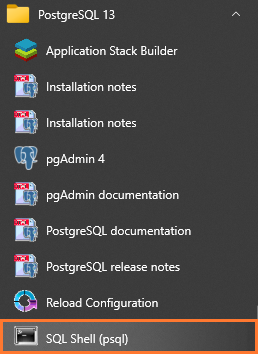
如何在PostgreSQL新建数据库和用户的3种方式图文演示
在这里,你会发现使用命令行中的CREATE DATABASE命令、pgAdmin平台和dbForge Studio for PostgreSQL建立数据库的教程。我们还包括一个专门在PostgreSQL中创建用户的部分。
有几种方法可以创建一个有管理员的PostgreSQL数据库,我们决定把这篇文章分成几个部分。每一部分都对应于一个单独的工具,并描述了数据库和用户创建的算法。
在Windows上设置一个PostgreSQL
在Windows上设置PostgreSQL的第一步是下载并在你的电脑上安装它。获取所需版本的安装程序,下载结束后启动它。只需按照安装向导的指示即可。确保在安装过程中包括附加组件。
创建用户
在PostgresSQL的安装过程中,默认用户postgres已经被创建。然而,这可能并不总是足够的。大多数PostgreSQL的工具允许同时创建一个数据库和一个用户。让我们描述一下在PostgreSQL中创建用户的方法,以及如何创建一个数据库的说明。
使用PSQL命令创建数据库
1. 打开一个psql命令行工具。例如,SQL Shell(psql)默认与PostgreSQL服务器安装程序一起提供。
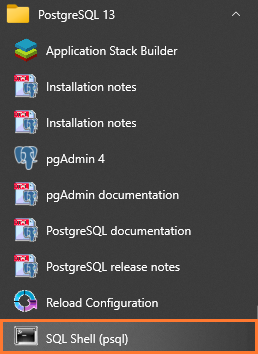
2. 之后,以超级用户(默认为postgres)的身份登录。现在你可以开始创建数据库了。为此,在命令行中输入CREATE DATABASE并指定数据库的名称。
例如"create database testdb;"注意命令后面需要加";"
创建数据库时推荐将编码、使用地区等都一并标记,例如:
CREATE DATABASE testdb WITH ENCODING 'UTF8' LC_COLLATE='English_United States' LC_CTYPE='English_United States';创建用户
创建PostgreSQL用户的过程类似于创建数据库。唯一的区别是你需要使用的命令。CREATE USER。请确保在命令本身之后指定用户名,例如"create user testuser;"
在pgAdmin中创建数据库
1. 首先,启动pgAdmin。

2. 右键单击数据库。然后,指向创建并点击数据库。

3. 在打开的 "创建数据库 "对话框中,输入未来PostgreSQL数据库的名称并选择所有者。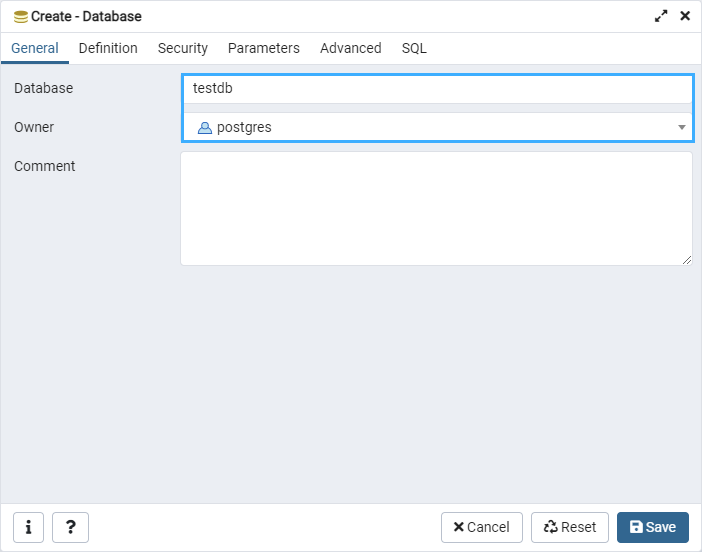
4. 切换到 "定义 "选项卡。在这里,你将能够选择编码、数据库模板、表空间、整理、字符类型和连接限制。默认情况下,连接限制被设置为-1。这样,你的数据库就不会有连接限制了。

5. 当配置都完成时,点击保存,你将在左边的菜单中看到新创建的数据库。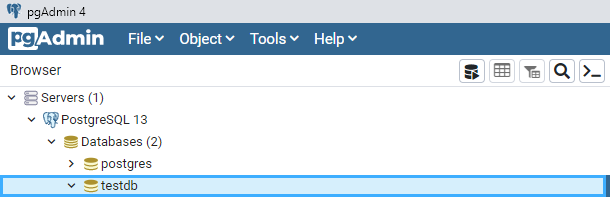
在pgAdmin中创建用户
1. 要创建一个用户,右键单击PostgreSQL 13。指向创建,然后点击登录/群组角色。
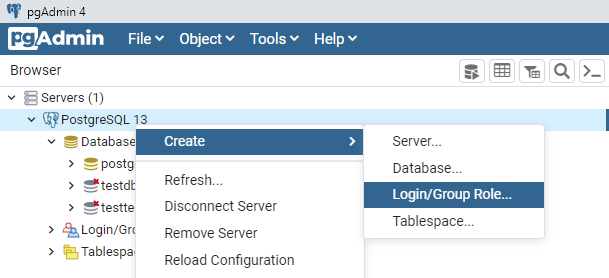
2. 输入用户名并进入 "定义 "选项卡。
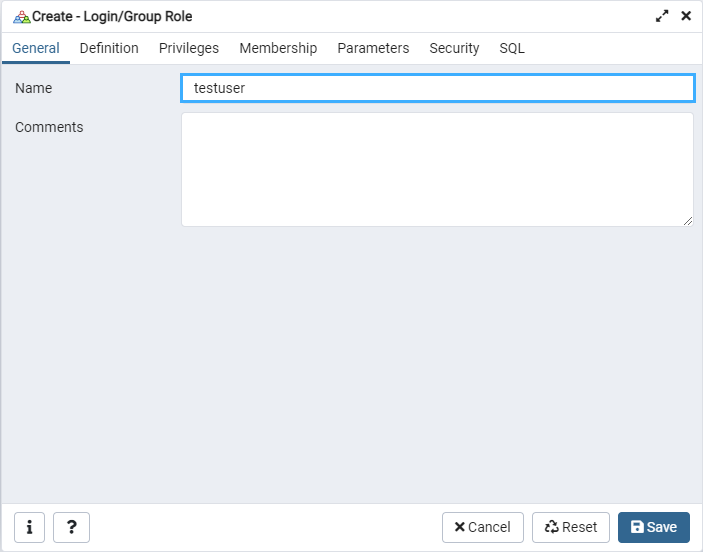
2. 输入新用户的密码,设置过期时间和可能连接的限制。完成后,转到下一个标签。
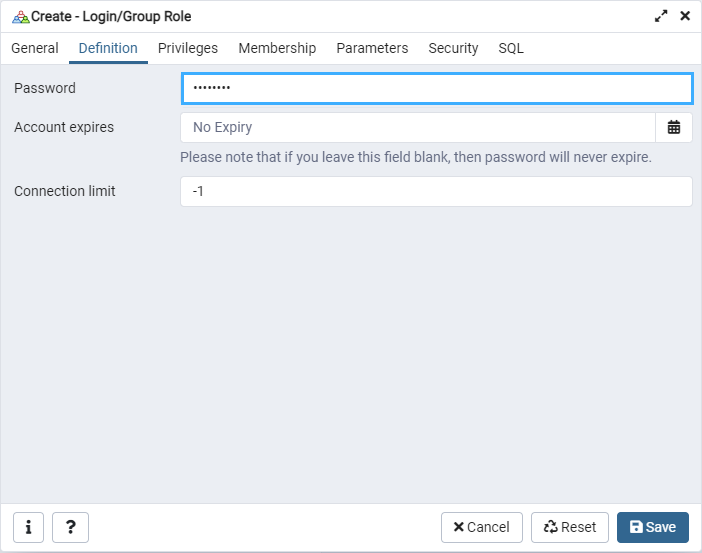
3. 设置账户的权限,然后点击保存,完成该过程。
最后我们将来看看在dbForge Studio中如何完成数据库与用户创建。dbForge Studio系列有个好处就是使用者可以在管理各类数据库时获得一致的体验。
创建数据库
1. 在窗口的左上角,点击新建SQL。

2. 在dbForge Studio中创建数据库更方便的是代码自动完成和语法检查。开始键入CREATE DATABASE,代码自动完成将为您提供可能的命令。要选择一个,使用键盘上的上下箭头,然后点击回车。不要忘记指定数据库的名称。

内置的语法检查将通过指出错误和错别字来节省你的时间。

3. 之后,点击窗口左上角的 "执行 "按钮。

4. 点击位于连接名称正上方的 "刷新 "按钮。现在,你将在列表中看到你刚刚创建的数据库。
创建用户
在dbForge Studio中,您可以像创建数据库一样轻松地创建一个PostgreSQL用户。
首先,点击新建SQL,在控制台窗口中输入CREATE ROLE <username>命令。
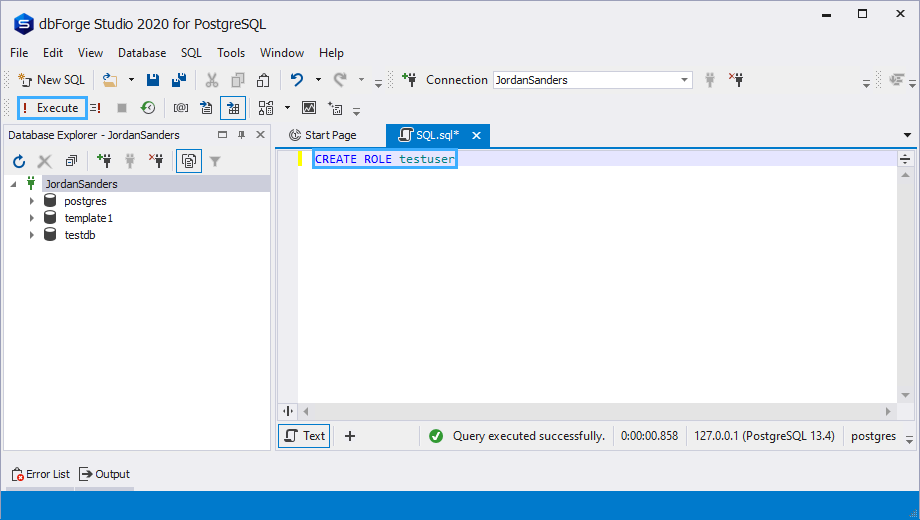
总而言之,在PostgreSQL中创建一个数据库和一个用户的方法不止一种。在这篇文章中,我们集中讨论了其中的三种。
- PSQL command line
- pgAdmin
- dbForge Studio for PostgreSQL
PSQL 命令行工具更倾向于熟悉 SQL 编码的有经验的技术熟练的用户。相反,pgAdmin包含了同样的功能,但采用了用户友好的直观设计,这可能有助于帮助初学者加入数据库管理的俱乐部。至于 dbForge Studio for PostgreSQL,它包括了两者的最佳功能:一个方便的图形界面和一个改进的控制台。如果你觉得这软件还可以,点击这里可以获得安装包。
更多推荐
 已为社区贡献1条内容
已为社区贡献1条内容









所有评论(0)